Сохранение настроек браузера Mozilla Firefox
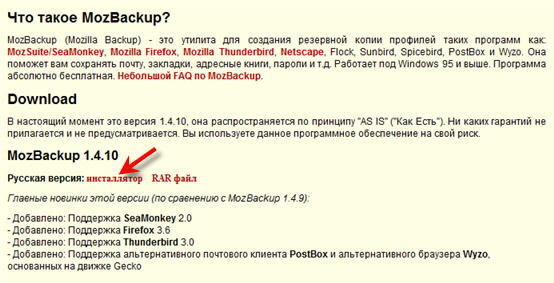
Чтобы скачать утилиту MozBackup заходим здесьна сайт, посвященный программам от Mozilla.org и кликаем по указанной ссылке.
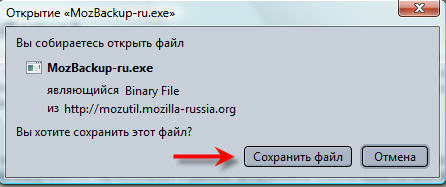
Сохраняем инсталляционный файл на свой компьютер.
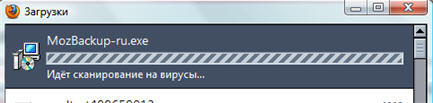
Процесс загрузки отображается в мозилле как индикатор.
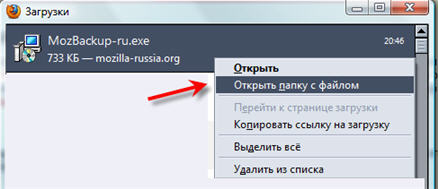
Затем открываем папку со скачанным файлом (можно сразу же в окне загрузки кликнуть правой кнопкой и выбрать из контекстного меню пункт "Открыть папку с файлом или же ищем этот файл в папке "Загрузки", в которую по умолчанию Mozilla помещает скачиваемые файлы.
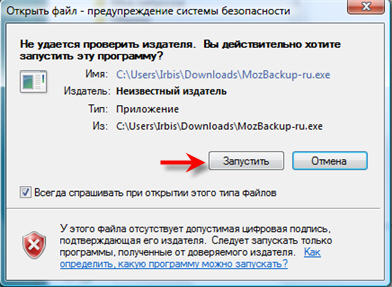
Как водится, система назойливо предупредить нас о безопасности. Однако, уверенно жмём кнопку "Запустить".
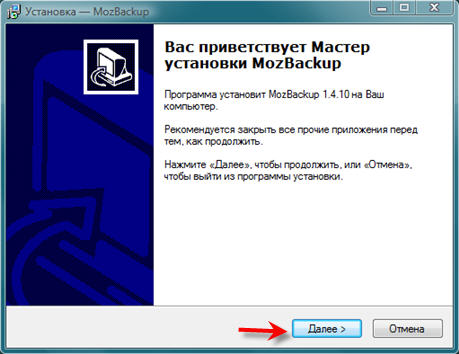
В окне мастера установки программы кликаем по кнопке "Далее".
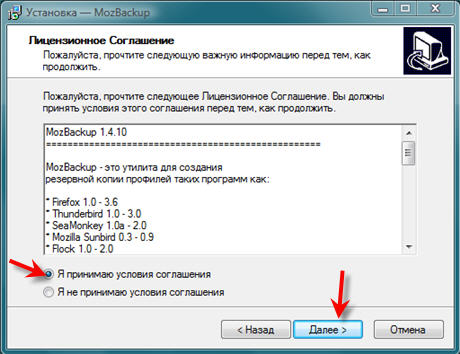
Обязательно принимаем условия лицензионного соглашения (можно предварительно его и прочитать).
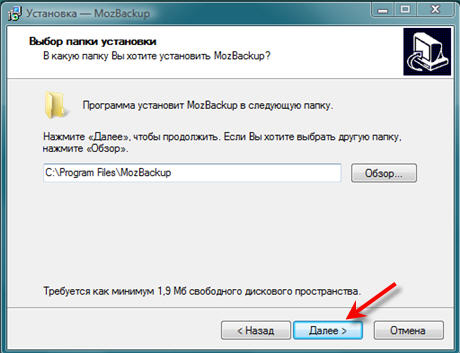
В следующем окне выбора папки изменять ничего не нужно, только щелкаем "Далее".
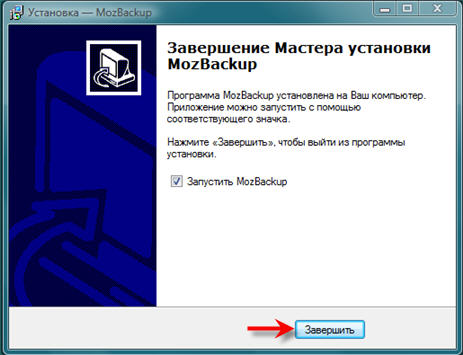
Для окончаний процесса установки нужно нажать кнопку "Завершить".

Запускается уже непосредственно сама программа MozBackup. Читаем сообщения и следуем указаниям мастера.
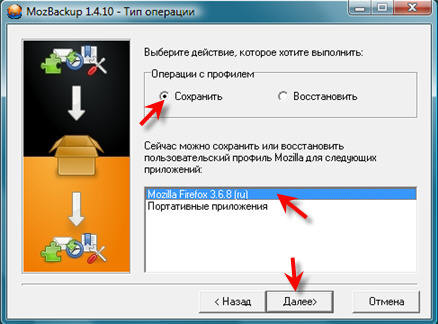
Назначаем операцию - наша задача сохранить профиль.

Если в этот момент у Вас браузер открыть, то программа выдаст предупреждение (естественно, закрываем браузер и жмём "Повтор").
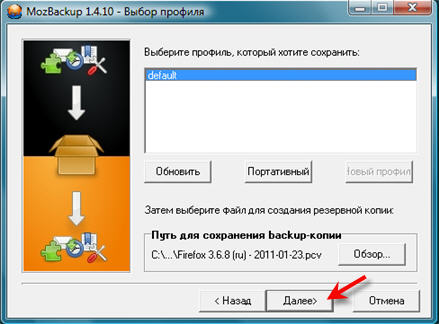
Выбираем профиль для сохранения и назначаем папку (указываем путь для сохранения копии).

В программе MozBackup имеется возможность защитить файл профиля и назначить пароль. Рекомендую её использовать.

Процедура назначения пароля стандартная: вводим пароль и подтверждаем его.
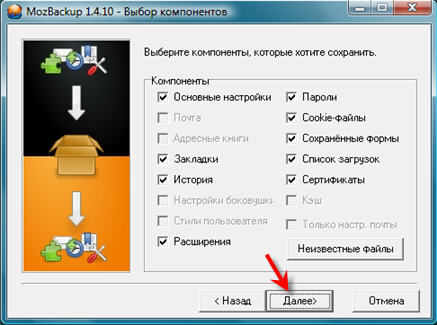
В следующем окне, как правило, изменять параметры по умолчанию не стоит.

Процесс будет отображен в виде индикатора.

В последнем окне программа выдает отчет. Нажимаем "Выход". Через какое-то время, когда в нашем браузере будут произведены еще какие-либо настройки, вновь запускаем эту замечательную программу. Если же случилось так, что пришлось переустановить браузер, то при выборе типа операции указываем "Восстановить" и всё получиться!
| 










